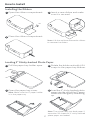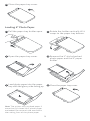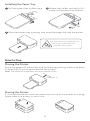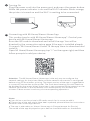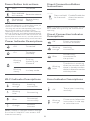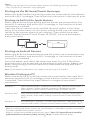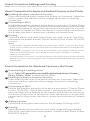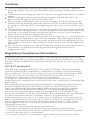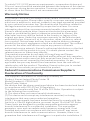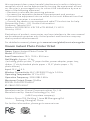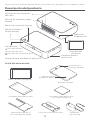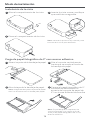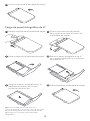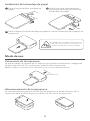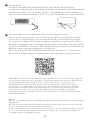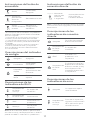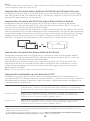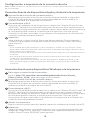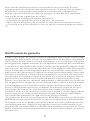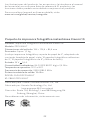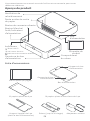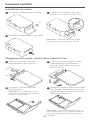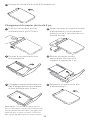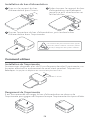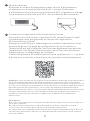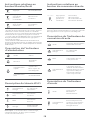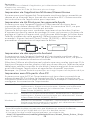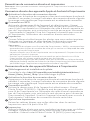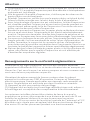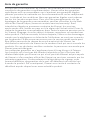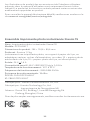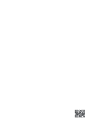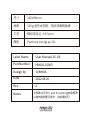Manuel de l'utilisateur de
l'Ensemble Imprimante photo
instantanée Xiaomi 1S . 23
Manual del usuario del paquete de
impresora fotográfica instantánea
Xiaomi 1S . 12
Instant Photo Printer 1S Set
User Manual . 1
英
拉西
加法

Ribbon (up to 20 prints)
1
Power Adapter
6" Photo Paper × 10 3" Sticky-backed Photo Paper × 10
3" Paper Holder (in the paper tray)
Accessory List
Paper Tray
Paper Tray Holder
Paper Tray Cover
Photo Album (50 pages)
Read this manual carefully before use, and retain it for future reference.
Product Overview
Power Buon
/Indicator
Direct Connection Buon
Indicators
Ribbon Compartment
Power
Port
Rear Paper Output Slot
Heat Dissipation Vent
Paper Tray Opening
Wi-Fi Indicator
Error Indicator
Direct Connection Indicator
Product Label

2
How to Install
1
Installing the Ribbon
Open the ribbon compartment. 2Insert a new ribbon and make
sure it is secured.
3Close the ribbon compartment.
Note: Li the red lever above the ribbon
to remove the ribbon.
Loading 3" Sticky-backed Photo Paper
1Pull the paper tray holder open. 2Rotate the holder vertically till it
snaps to the paper tray boom.
3Open the paper tray cover. 4Load the 3" sticky-backed photo
paper into the slot of the 3" paper
holder with the glossy side facing
up.
Note: The printer may not feed paper if
more than 10 sheets of 3" sticky-backed
photo paper are loaded.
Note: Make sure the 3" paper holder
is in the paper tray.
90°

3
5Close the paper tray cover.
1Pull the paper tray holder open. 2Rotate the holder vertically till it
snaps to the paper tray boom.
Loading 6" Photo Paper
4Remove the 3" sticky-backed
photo paper and the 3" paper
holder.
6Close the paper tray cover.
Load photo paper into the paper
tray with the glossy side facing up.
5
3Open the paper tray cover.
Note: The printer may not feed paper if
more than 20 sheets of 6" photo paper
are loaded. Do not touch the area within
the cuing lines of the photo paper.

4
Installing the Paper Tray
1Pull the paper tray holder open. 2Rotate the holder vertically till it
snaps to the paper tray boom.
3Open the paper tray opening, and insert the paper tray into the printer.
180°
How to Use
Placing the Printer
Storing the Printer
Since the paper will move back and forth during printing, make sure there
is more than 10 cm of space behind the printer.
Note: The paper will move back and forth several times.
It is recommended to store the paper tray on top of the printer for saving
space when the printer is not in use.
Above 10 cm
The rollers of the paper feed port are
moving parts. Keep body parts
away from moving parts.

5
1
2
Turning On
Connecting with Mi Home/Xiaomi Home App
Plug the power cord into the power port, and press the power buon.
When the power indicator is on and the Wi-Fi indicator blinks orange,
the printer is turned on and the Wi-Fi is waiting to be connected.
This product works with Mi Home/Xiaomi Home app*. Control your
device with Mi Home/Xiaomi Home app.
Scan the QR code to download and install the app. You will be
directed to the connection setup page if the app is installed already.
Or search "Mi Home/Xiaomi Home" in the app store to download and
install it.
Open Mi Home/Xiaomi Home app, tap "+" on the upper right, and then
follow prompts to add your device.
Aention: The Mi Home/Xiaomi Home app is the only way to configure the
network seings for the printer. Make sure the network connection is configured
before using PC for wireless printing. The latest version of the app is suggested for
a successful connection to the printer. The Dual-band steering function needs to
be disabled for the router. When the printer is not connected to the network or the
network connection is disconnected, it will automatically turn off aer ten
minutes. Please restart it and carry out corresponding operations.
Notes:
If you fail to scan the printer's QR code, search for its name to add it.
The version of the app might have been updated, please follow the instructions
based on the current app version.
The app is referred to as Xiaomi Home app in Europe (except for Russia).
The name of the app displayed on your device should be taken as the default.
*

6
Power Buon Instructions
Reset the network
Press
Press and hold
for 6 seconds
Restore factory
seings
Continuously
press 6 times
Turn on/off
Press and hold
for 3 seconds Enable/Disable the
direct connection
function
Direct Connection Buon
Instructions
Power Indicator Descriptions
Turned on
/Standby
On
Off
Blinking
rapidly
Turned off
Blinking
slowly In sleep mode
Direct Connection Indicator
Descriptions
Off Direct connection
function disabled
Blinking
orange
Awaiting
connection
Blue
Successfully
connected to
the printer
Blinking
blue
The device is awaiting
direct connection when
there is already another
device in direct connection
with the printer.
Wi-Fi Indicator Descriptions
Blinking
orange
Orange
Awaiting
connection
Couldn't
connect
Blinking
blue Connecting
Blue Connected
successfully
Error Indicator Descriptions
Blinking
orange
Off The printer is working
normally.
Notes:
· Once the network is successfully reset, all
indicators will remain on for 1 second.
· Printing will not be interrupted by pressing or
pressing and holding the power buon.
· Updating firmware will not be interrupted by
pressing or pressing and holding the power buon.
· It is recommended to turn off and restart the
printer when an error occurs, and the printer will
try to fix the error automatically once restarted.
6 seconds
6 times
3 seconds
Note: The direct connection function cannot
be enabled during turning off and firmware
updating.
Printing
Updating the
firmware
Note: If the Wi-Fi indicator remains orange,
first check if the Wi-Fi can access the
Internet normally.
Printer error, follow the
instructions in the app
to solve the error.

7
Notes:
· Connect to the app first and then select one of the following printing methods.
· Only 2.4 GHz Wi-Fi networks are supported.
Printing via the Mi Home/Xiaomi Home app
Make sure both the device and the printer are connected to the network
and within Wi-Fi coverage. Then follow the instructions in the app to print.
Printing via AirPrint for Apple devices
Printing via Android Devices
Make sure both the Apple device and the printer are connected to the
same Wi-Fi network and within Wi-Fi coverage, or the function of direct
connection is enabled.
Open the file you want to print, and find the print option in the share
menu (if no share menu or print option can be found, you can download
the file to the system album of your device). Then select the printer
named "Xiaomi Instant Photo Printer 1S [XXXX]", set print parameters,
and print the file.
Wireless Printing via PC
Make sure both the PC and the printer are connected to the same Wi-Fi
network and within Wi-Fi coverage, or the function of direct connection
is enabled. Then follow the steps below to configure the printer's
connection.
Windows 7
Windows 8/8.1
Windows 10
Make sure both the Android device and the printer are connected to the
same Wi-Fi network and within Wi-Fi coverage, or the function of direct
connection is enabled.
Note: The Android system does not support the printing of 3" photos.
Go to the album, and select the photo you want to print. If the photo
print function is not accessible on the album of your phone, please visit
hps://mopria.org/print-from-android to download the app, and learn
how to print.
Before installing the driver, make sure that Windows is allowed to update, and already
has been updated to the latest version.
When it cannot be installed automatically, go to ”hp://i01.appmifile.com/webfile/
globalweb/drivers/Xiaomi_Photo_Printer_1S.zip” to download the driver.
Notes:
Click Control panel > Hardware and sound > Devices and printers >
Add a printer > Add a network, wireless or Bluetooth printer,
then select "Xiaomi Instant Photo Printer 1S [XXXX] - Wi-Fi".
Click Control panel > Hardware and sound > Devices and printers >
Add a printer, then select "Xiaomi Instant Photo Printer 1S [XXXX] -
Wi-Fi".
Click Seings > Devices > Printers and scanners > Add a printer or
scanner, then select "Xiaomi Instant Photo Printer 1S [XXXX] - Wi-Fi".

8
1Enabling the direct connection function
Direct Connection Seings and Printing
Direct Connection for Apple and Android Devices to the Printer
Direct Connection for Windows Devices to the Printer
2Enabling the direct connection function
1Downloading & installing driver
3Connecting to Wi-Fi
2
5Printing
Note: You can connect your device with the printer via this function without a router.
Press and hold the direct connection buon for 3 seconds. When the
direct connection indicator blinks orange, the printer is awaiting
connection.
Connecting to Wi-Fi
Enable the wireless network of the device, and select "Xiaomi Photo
Printer 1S [XXXX]". Check the printer's hotspot password on the barcode
label at the boom of the printer, and enter the password to connect
the printer to the device. Aer the device is successfully connected to
the printer, the direct connection indicator will remain blue.
3Printing
Open the album, and select the photos you want to print. Tap Print,
and select the printer named "Xiaomi Instant Photo Printer 1S [XXXX]"
to print.
Notes:
In the wireless network name and the printer name, "XXXX" is the last four digits
of the serial number, which can be found on the barcode label at the boom of
the printer.
The printer's hotspot is for printing only and does not support Internet access.
Aer the Android device is connected to the printer's hotspot, its mobile
network cannot work.
If the photo print function is not accessible on the album of your Android phone,
please visit hps://mopria.org/print-from-android to download the app, and learn
how to print.
·
·
·
·
Go to “hp://i01.appmifile.com/webfile/globalweb/drivers/Xiaomi_
Photo_Printer_1S.zip” to download the driver.
Press and hold the direct connection buon for 3 seconds. When the
direct connection indicator blinks orange, the printer is awaiting
connection.
Enable the wireless network of the device, and select "Xiaomi Photo
Printer 1S [XXXX]". Check the printer's hotspot password on the
barcode label at the boom of the printer, and enter the password
to connect the printer to the device. Aer the device is successfully
connected to the printer, the direct connection indicator will remain
blue.
4Adding a printer
Open the photo file you want to print with image editing soware.
Click Print, and select the printer named "Xiaomi Instant Photo Printer
1S [XXXX]" to print.
Follow the same paths described in the Wireless Printing via PC.

9
FCC & IC statement
Cautions
The recommended operating temperature is 10°C to 35°C, and the
printing quality may be affected when the ambient temperature is too
high.
To ensure the printing quality, do not use non-genuine ribbon or photo
paper.
While printing, make sure the photo paper is placed flat with the
glossy side facing up inside the paper tray.
With the dye-sublimation printing technology, the print head will be
heated during printing and may remain hot for a while even aer the
printing is completed. To avoid geing burned, do not touch the print
head.
During the printing process, the photo paper will move back and forth
in the printer several times, and will be ejected automatically aer the
printing is finished. Please be patient and do not pull out the paper
with force to avoid damaging the printer.
When planning not to use the printer for a long time, it is recommend-
ed to remove the paper tray, close the paper tray opening, the paper
tray holder, and the paper tray cover to prevent dust from geing into
the printer. Otherwise, the quality of future prints would be negatively
affected.
Do not touch the glossy side of the photo paper, nor the plastic film of
the ribbon, to avoid the printing quality being affected by any
fingerprints le.
This device complies with Part 15 of the FCC Rules / Industry Canada
licence-exempt RSS standard(s). Operation is subject to the following
two conditions: (1) this device may not cause harmful interference, and
(2) this device must accept any interference received, including
interference that may cause undesired operation.
Changes or modifications not expressly approved by the party
responsible for compliance could void the user's authority to operate the
equipment.
This equipment has been tested and found to comply with the limits for
a Class B digital device, pursuant to part 15 of the FCC Rules. These
limits are designed to provide reasonable protection against harmful
interference in a residential installation. This equipment generates
uses and can radiate radio frequency energy and, if not installed and
used in accordance with the instructions, may cause harmful interference
to radio communications. However, there is no guarantee that
interference will not occur in a particular installation. If this equipment
does cause harmful interference to radio or television reception, which
can be determined by turning the equipment off and on, the user is
encouraged to try to correct the interference by one or more of the
following measures:
—Reorient or relocate the receiving antenna.
—Increase the separation between the equipment and receiver.
—Connect the equipment into an outlet on a circuit different from that
to which the receiver is connected.
—Consult the dealer or an experienced radio/TV technician for help.
Regulatory Compliance Information
The Bluetooth® word mark and logos are registered trademarks owned
by Bluetooth SIG, Inc. and any use of such marks by Xiaomi Inc. is under
license. Other trademarks and trade names are those of their respective
owners.

10
Warranty Notice
As a Xiaomi consumer, you benefit under certain conditions from
additional warranties. Xiaomi offers specific consumer warranty benefits
which are in addition to, and not instead of, any legal warranties provided
by your national consumer law. The duration and conditions related to
the legal warranties are provided by respective local laws. For more
information about the consumer warranty benefits, please refer to
Xiaomi's official website hps://www.mi.com/en/service/warranty/.
Except as prohibited by laws or otherwise promised by Xiaomi, the
aer-sales services shall be limited to the country or region of the
original purchase. Under the consumer warranty, to the fullest extent
permied by law, Xiaomi will, at its discretion, repair, replace or refund
your product. Normal wear and tear, force majeure, abuse or damage
caused by the user's negligence or fault are not warranted. The contact
person for the aer-sale service may be any person in Xiaomi's
authorized service network, Xiaomi's authorized distributors or the final
vendor who sold the products to you. If in doubt please contact the
relevant person as Xiaomi may identify.
The present warranties do not apply in Hong Kong and Taiwan.
Products which were not duly imported and/or were not duly manufac-
tured by Xiaomi and/or were not duly acquired from Xiaomi or a Xiaomi’s
official seller are not covered by the present warranties. As per
applicable law you may benefit from warranties from the non-official
retailer who sold the product. Therefore, Xiaomi invites you to contact
the retailer from whom you purchased the product.
This supplier’s declaration of conformity is hereby for
Product: Xiaomi Instant Photo Printer 1S
Model Number(s): ZPDYJ03HT
Brand/Trade: Xiaomi
We declare that the above mentioned device has been tested and found
in compliance with CFR 47 Part 15 Regulation.
This device complies with Part 15 of the FCC Rules. Operation is subject
to the following two conditions:
(1) This device may not cause harmful interference,
(2) This device must accept any interference received, including
interference that may cause undesired operation.
NOTE: This equipment has been tested and found to comply with the
limits for a Class B digital device, pursuant to part 15 of the FCC Rules.
These limits are designed to provide reasonable protection against
harmful interference in a residential installation. This equipment
generates, uses and can radiate radio frequency energy and, if not
installed and used in accordance with the instructions, may cause
harmful interference to radio communications. However, there is no
guarantee that interference will not occur in a particular installation. If
To satisfy FCC / IC RF exposure requirements, a separation distance of
20 cm or more should be maintained between the antenna of this device
and persons during device operation. To ensure compliance, operations
at closer than this distance is not recommended
Federal Communications Commission Supplier’s
Declaration of Conformity

For detailed e-manual, please go to www.mi.com/global/service/userguide
Illustrations of product, accessories, and user interface in the user manual
are for reference purposes only. Actual product and functions may vary
due to product enhancements.
Xiaomi Instant Photo Printer 1S Set
Name: Xiaomi Instant Photo Printer 1S
Model: ZPDYJ03HT
Item Dimensions: 194 × 124.6 × 83.6 mm
Net Weight: Approx. 1.2 kg
(including photo printer, 3" paper holder, power adapter, paper tray,
ribbon, 3" sticky-backed photo paper × 10, 6" photo paper × 10,
photo album)
Input: 24 V 1.6 A
Wireless Connectivity: Wi-Fi IEEE 802.11 b/g/n 2.4 GHz
Operating Temperature: 10°C to 35°C
Operation Frequency: 2400-2483.5 MHz
Maximum Output Power: 18 dBm
FCC ID: 2AZHDZPDYJ03HT
IC: 28632-ZPDYJ03HT
Manufactured for: Xiaomi Communications Co., Ltd.
Manufactured by: Hannto Technology Co., Ltd.
(a Mi Ecosystem company)
Address: Room 704, Building 1, Lane 88 Shengrong Rd.
Pudong, Shanghai, China
For further information, please go to www.mi.com
11
this equipment does cause harmful interference to radio or television
reception, which can be determined by turning the equipment off and
on, the user is encouraged to try to correct the interference by one or
more of the following measures:
—Reorient or relocate the receiving antenna.
—Increase the separation between the equipment and receiver.
—Connect the equipment into an outlet on a circuit different from that
to which the receiver is connected.
—Consult the dealer or an experienced radio/TV technician for help.
Responsible Party – U.S. Contact Information
Company: Tekmovil LLC
Address: 601 BRICKELL KEY DR #723 MIAMI, FL 33131
Country: U.S.A.

Cinta (hasta 20 impresiones)
12
Adaptador
de corriente
10 papeles fotográficos de 6" 10 papeles fotográficos de 3"
con reverso adhesivo
Soporte de papel de 3"
(en la bandeja de papel)
Lista de accesorios
Bandeja de papel
Soporte de la
bandeja de papel
Apertura de la
bandeja de papel
Álbum de fotos (50 páginas)
Lea este manual cuidadosamente antes de usar el producto, y guárdelo para una referencia futura.
Descripción del producto
Botón/indicador
de encendido
Botón de conexión directa
Indicadores
Compartimento
de la cinta
Puerto de
Alimentación
Ranura de salida de papel
trasera
Ventilación de disipación
del calor
Abertura de la bandeja de papel
Indicador de Wi-Fi
Indicador de error
Indicador de conexión directa
Etiqueta del
producto
拉西

13
Modo de instalación
1
Instalación de la cinta
Abra el compartimento de la cinta. 2Inserte la cinta nueva y verifique
que esté bien asegurada.
3Cierre el compartimento de la cinta.
Nota: Levante la palanca roja situada justo
encima de la cinta para extraerla.
Carga de papel fotográfico de 3" con reverso adhesivo
1Abra el soporte de la bandeja de papel. 2Gire el soporte verticalmente
hasta que se acople al fondo de
la bandeja de papel.
3Abra la tapa de la bandeja de papel. 4Cargue el papel fotográfico de 3"
con reverso adhesivo en el
espacio del soporte de papel de
3" con la cara brillante hacia arriba
Nota: Es posible que la impresora no
suministre papel si se cargan más de
10 hojas de papel fotográfico de 3" con
reverso adhesivo.
Nota: Asegúrese de que el soporte de papel
de 3" se encuentra en la bandeja de papel.
90°

14
5Cierre la tapa de la bandeja de papel.
1Abra el soporte de la bandeja de papel. 2Gire el soporte verticalmente
hasta que se acople al fondo de
la bandeja de papel.
Carga de papel fotográfico de 6"
4Retire el papel fotográfico de 3"
con reverso adhesivo y el soporte
de papel de 3".
6Cierre la tapa de la bandeja de papel.
Cargue el papel fotográfico en la
bandeja de papel con la cara
brillante hacia arriba.
5
3Abra la tapa de la bandeja de papel.
Nota: Es posible que la impresora no
suministre papel si se cargan más de 20 hojas
de papel fotográfico de 6". No toque el área
dentro de las líneas de corte del papel
fotográfico.

15
Instalación de la bandeja de papel
1Abra el soporte de la bandeja de
papel. 2Gire el soporte verticalmente
hasta que se acople al fondo de
la bandeja de papel.
3Abra la abertura de la bandeja de papel e inserte la bandeja de papel en la
impresora.
180°
Modo de uso
Colocación de la impresora
Almacenamiento de la impresora
Ya que el papel se moverá de un lado a otro durante la impresión, asegúrese
de que hay más de 10 cm de espacio detrás de la impresora.
Nota: El papel se moverá hacia adelante y hacia atrás repetidamente.
Le recomendamos guardar la bandeja de papel en la parte superior de la
impresora para ahorrar espacio cuando no se utilice la impresora.
Más de 10 cm
Los rodillos del puerto de alimentación de
papel son piezas móviles. Mantenga su
cuerpo alejado de las piezas móviles.

16
1
2
Encendido
Conectando con la aplicación Mi Home/Xiaomi Home
Conecte el cable de alimentación al puerto de alimentación
y presione el botón de encendido. Cuando el indicador de alimentación
está encendido y el indicador de Wi-Fi parpadea en color naranja, la
impresora está encendida y el Wi-Fi está a la espera de una conexión.
Este producto funciona con la aplicación Mi Home/Xiaomi Home*.
Controle su dispositivo con la aplicación Mi Home/Xiaomi Home.
Escanee el código QR para descargar e instalar la aplicación. Será
llevado a la página de la configuración de la conexión si la aplicación
ya está instalada. O busque "Mi Home/Xiaomi Home" en la tienda de
aplicaciones para descargarla e instalarla.
Abra la aplicación Mi Home/Xiaomi Home, presione "+" arriba a la
derecha, y luego siga las sugerencias para agregar su dispositivo.
Atención: La aplicación Mi Home/Xiaomi Home es la única forma de configurar
los ajustes de red para la impresora. Asegúrese de que la conexión de red está
configurada antes de utilizar el la PC para la impresión inalámbrica. Le
recomendamos que utilice la versión más reciente de la aplicación para
conectarse sin problemas a la impresora. La función de dirección de doble
banda del enrutador debe estar desactivada. Cuando la impresora no esté
conectada a la red o la conexión de red esté desconectada, se apagará
automáticamente tras diez minutos. Reiníciela y lleve a cabo las operaciones
correspondientes.
Notas:
Si no consigue escanear el código QR de la impresora, busque su nombre para
agregarlo.
La versión de la aplicación podría haberse actualizado, siga las instrucciones
en función de la versión actual de la aplicación.
Se hace referencia a la aplicación como Xiaomi Home app en Europa (salvo en
Rusia). El nombre de la aplicación que se muestra en su dispositivo debe ser
tomado como el predeterminado.
*

17
Instrucciones del botón de
encendido
Restablecer la red
Pulsar
Mantener
presionado
durante
6 segundos
Restaurar la
configuración
de fábrica
Pulsar
continuamente
6 veces
Encendido/
Apagado Mantener
presionado
durante
3 segundos
Activar/desactivar
la función de
conexión directa
Instrucciones del botón de
conexión directa
Descripciones del indicador
de energía
Encendido/
En espera
Encendido
Apagado
Parpadeo
rápido
Apagado
Parpadeo
lento
En modo de
reposo
Descripciones de los
indicadores de conexión
directa
Apagado Función de conexión
directa desactivada
Parpadeando
en color
naranja
En espera de
conexión…
Azul
Conexión sin
problemas a la
impresora
Parpadeando
en color
azul
El dispositivo está en
espera de la conexión
directa cuando ya hay
otro dispositivo en
conexión directa con
la impresora.
Descripciones de los
indicadores de Wi-Fi
Parpadeando
en color
naranja
Naranja
En espera de
conexión…
No se pudo
conectar
Parpadeando
en color azul Conectando
Azul Conectada sin
problemas
Descripciones de los
indicadores de error
Parpadeando
en color
naranja
Apagado La impresora opera
normalmente.
Notas:
· Una vez que la red se restablezca sin problemas,
todos los indicadores permanecerán encendidos
durante 1 segundo.
· La impresión no se interrumpirá al presionar o
mantener presionado el botón de encendido.
· La actualización del firmware no se interrumpirá
al presionar o mantener presionado el botón de
encendido.
· Se recomienda apagar y reiniciar la impresora
cuando se produzca un error y la impresora
buscará solucionar el error automáticamente
una vez reiniciada.
6 segundos
6 veces
3 segundos
Nota: La función de conexión directa no puede
activarse durante el apagado y la actualización
del firmware.
Impresión
Actualización del
firmware
Nota: Si el indicador de Wi-Fi permanece
en color naranja, verifique primero si el Wi-Fi
puede acceder a Internet sin problemas.
Error de la impresora,
sigue las instrucciones
de la aplicación para
resolver el error.

18
Notas:
· Primero conéctese a la aplicación y luego seleccione uno de los siguientes métodos de impresión.
· Solo se admiten redes Wi-Fi de 2,4 GHz.
Impresión a través de la aplicación Mi Home/Xiaomi Home
Asegúrese de que tanto el dispositivo como la impresora están conectados
a la red y dentro de la cobertura Wi-Fi. Después, siga las instrucciones de la
aplicación para realizar la impresión.
Impresión a través de AirPrint para dispositivos Apple
Impresión a través de dispositivos Android
Asegúrese de que tanto el dispositivo Apple como la impresora están
conectados a la misma red Wi-Fi y dentro del alcance de la Wi-Fi, o que la
función de conexión directa está activada.
Abra el archivo que desea imprimir y seleccione la opción de impresión en el
menú compartido (si no encuentra el menú compartido o la opción de impresión,
puede descargar el archivo en el álbum del sistema de su dispositivo). Luego
seleccione la impresora con el nombre "Xiaomi Instant Photo Printer 1S
[XXXX]", configure los parámetros de impresión e imprima el archivo.
Impresión inalámbrica a través de la PC
Asegúrese de que tanto la PC como la impresora están conectados a la
misma red Wi-Fi y dentro del alcance de la Wi-Fi, o que la función de conexión
directa está activada. Después, siga los pasos siguientes para configurar la
conexión de la impresora.
Windows 7
Windows 8/8.1
Windows 10
Asegúrese de que tanto el dispositivo Android como la impresora están
conectados a la misma red Wi-Fi y dentro del alcance de la Wi-Fi, o que la
función de conexión directa está activada.
Nota: El sistema Android no admite la impresión de fotos de 3".
Vaya al álbum y seleccione la foto que desea imprimir. Si la función de
impresión de fotos no está disponible en el álbum de su teléfono, visite
hps://mopria.org/print-from-android para descargar la aplicación para
aprender a imprimir.
Antes de instalar el controlador, verifique que Windows tiene permiso para actualizarse y que ya
cuenta con la última versión.
Si no puede instalarse automáticamente, vaya a "hp://i01.appmifile.com/webfile/globalweb/
drivers/Xiaomi_Photo_Printer_1S.zip" para descargar el controlador.
Notas:
.
.
Haga clic en Panel de control > Hardware y sonido > Dispositivos
e impresoras > Añadir una impresora de red, inalámbrica o Bluetooth y,
a continuación, seleccione "Xiaomi Instant Photo Printer 1S [XXXX] - Wi-Fi".
Haga clic en Panel de control > Hardware y sonido > Dispositivos
e impresoras > Añadir una impresora y, a continuación, seleccione
"Xiaomi Instant Photo Printer 1S [XXXX] - Wi-Fi".
Haga clic en Configuración > Dispositivos > Impresoras y escáneres >
Añadir una impresora o un escáner y, a continuación, seleccione
"Xiaomi Instant Photo Printer 1S [XXXX] - Wi-Fi".

19
1Activación de la función de conexión directa
Configuración e impresión de la conexión directa
Conexión directa de dispositivos Apple y Android a la impresora
Conexión directa para dispositivos Windows a la impresora
2Activación de la función de conexión directa
1Descarga e instalación del controlador
3Conectándose a Wi-Fi
2
5Impresión
Nota: Puede conectar su dispositivo con la impresora a través de esta función sin necesidad
de un enrutador.
Mantenga presionado el botón de conexión directa durante 3 segundos.
Cuando el indicador de conexión directa parpadee en color naranja, la
impresora estará a la espera de la conexión.
Conectándose a Wi-Fi
Active la red inalámbrica del dispositivo y seleccione "Xiaomi Photo Printer
1S [XXXX]". Verifique la contraseña del punto de acceso de la impresora en la
etiqueta del código de barras en la parte inferior de la impresora, e introduzca
la contraseña para conectar la impresora al dispositivo. Una vez que el
dispositivo se haya conectado sin problemas a la impresora, el indicador de
conexión directa permanecerá azul.
3Impresión
Abra el álbum y seleccione las fotos que desea imprimir. Toque Imprimir
y seleccione la impresora llamada "Xiaomi Instant Photo Printer 1S [XXXX]"
para imprimir.
Notas:
En el nombre de la red inalámbrica y de la impresora, "XXXX" son los últimos cuatro
dígitos del número de serie, que se encuentra en la etiqueta del código de barras en la
parte inferior de la impresora.
El punto de acceso de la impresora es únicamente para imprimir y no admite el acceso
a Internet.
Una vez que el dispositivo Android se conecta al punto de acceso de la impresora,
su red móvil no puede funcionar.
Si la función de impresión de fotos no está disponible su teléfono Android, visite
hps://mopria.org/print-from-android para descargar la aplicación para aprender
a imprimir.
·
·
·
·
Vaya a "hp://i01.appmifile.com/webfile/globalweb/drivers/Xiaomi_
Photo_Printer_1S.zip" para descargar el controlador.
Mantenga presionado el botón de conexión directa durante 3 segundos.
Cuando el indicador de conexión directa parpadee en color naranja, la
impresora estará a la espera de la conexión.
Active la red inalámbrica del dispositivo y seleccione "Xiaomi Photo Printer 1S
[XXXX]". Verifique la contraseña del punto de acceso de la impresora en la
etiqueta del código de barras en la parte inferior de la impresora, e introduzca
la contraseña para conectar la impresora al dispositivo. Una vez que el
dispositivo se haya conectado sin problemas a la impresora, el indicador de
conexión directa permanecerá azul.
4Añadir una impresora
Abra el archivo de fotos que desea imprimir con un programa de edición de
imágenes. Haga clic en Imprimir y seleccione la impresora llamada "Xiaomi
Instant Photo Printer 1S [XXXX]" para imprimir.
Siga los mismos pasos descritos para la impresión inalámbrica a través de la PC.

20
Información sobre el cumplimiento de la normativa
Precuaciones
La temperatura de operación recomendada es de 10°C a 35°C, y la calidad de
impresión podría verse afectada si la temperatura ambiente es demasiado
alta.
Para garantizar la calidad de la impresión, no utilice cinta ni papel fotográfico
que no sean originales.
Durante la impresión, asegúrese de colocar el papel fotográfico en posición
horizontal con la cara brillante hacia arriba dentro de la bandeja de papel.
Con la tecnología de impresión por sublimación de tinta, el cabezal de
impresión se calentará durante la impresión y podría estar caliente durante
un tiempo incluso después de que se haya completado la impresión. Para
evitar quemaduras, no toque el cabezal de impresión.
Durante el proceso de impresión, el papel fotográfico se moverá hacia
adelante y hacia atrás en la impresora repetidamente y será expulsado
automáticamente una vez que la impresión haya concluido. Sea paciente
y no tire del papel con fuerza a fin de no dañar la impresora.
Si no va a utilizar la impresora durante mucho tiempo, le recomendamos
que retire la bandeja de papel, cierre la abertura de la bandeja de papel,
el soporte de la bandeja y la tapa de la bandeja para evitar que entre polvo
en la impresora. De no ser así, la calidad de las impresiones futuras podría
verse afectada negativamente.
No toque la cara brillante del papel fotográfico, ni la película de plástico de
la cinta, para evitar que la calidad de la impresión se vea afectada por las
huellas dactilares que pudieran quedar.
Este dispositivo cumple con el apartado 15 de las Normas de la FCC y
el/los estándar(es) RSS exentos de licencia de la Industry Canada. Su
funcionamiento está sujeto a las siguientes dos condiciones: (1) puede
que este dispositivo no cause interferencias perjudiciales, y (2) este
dispositivo debe aceptar cualquier interferencia que reciba, incluso
aquella que pueda provocar un funcionamiento no deseado.
Cualquier cambio o modificación no aprobada expresamente por la
parte responsable del cumplimiento podría anular la autoridad del
usuario(a) para operar el equipo.
Se ha comprobado que este equipo cumple con los límites para
dispositivos digitales de clase B, de acuerdo con el apartado 15 de las
normas de la FCC (Comisión Federal de Comunicaciones). Estos límites
están diseñados para ofrecer una protección razonable contra las
interferencias perjudiciales en una instalación doméstica. Este equipo
genera, utiliza y puede irradiar energía de radiofrecuencia y, si no se
instala y se utiliza de acuerdo con las instrucciones suministradas,
podría ocasionar interferencias perjudiciales para las comunicaciones
por radio. No obstante, no se puede garantizar que no se vaya a producir
La marca del término y los logotipos de Bluetooth® son marcas registradas
propiedad de Bluetooth SIG, Inc. y cualquier uso de dichas marcas por parte
de Xiaomi Inc. es bajo licencia. Las demás marcas y nombres comerciales son
los de sus respectivos propietarios.

21
Notificación de garantía
Como consumidor de Xiaomi, usted se beneficia bajo ciertas condiciones
de garantías adicionales. Xiaomi ofrece beneficios específicos de garantía
para el consumidor que son complementarios y no sustituyen a ninguna
de las garantías legales previstas por la legislación nacional del consumidor.
La duración y las condiciones relacionadas con las garantías legales están
previstas por las leyes locales respectivas. Para obtener más información
sobre los beneficios de la garantía para el consumidor, consulte el sitio
web oficial de Xiaomi hps://www.mi.com/en/service/warranty/. Salvo que
las leyes lo prohíban o Xiaomi haya prometido lo contrario, los servicios
de posventa se limitarán al país o la región de la compra original. Bajo la
garantía del consumidor, en la máxima amplitud permitida por la ley,
Xiaomi, a su discreción, reparará, reemplazará o reembolsará su producto.
No se garantiza el desgaste normal, fuerza mayor, abuso o daño causado
por la negligencia o culpa del usuario. La persona de contacto para el
servicio de posventa podrá ser cualquier persona en la red de servicio
autorizado de Xiaomi, los distribuidores autorizados de Xiaomi o el
vendedor final que le vendió los productos a usted. Si tiene alguna duda,
comuníquese con la persona correspondiente que Xiaomi identifique.
Las presentes garantías no rigen en Hong Kong ni Taiwán.
Los productos que no fueron importados debidamente ni fueron fabricados
debidamente por parte de Xiaomi o que no se adquirieron debidamente
de Xiaomi o de un vendedor oficial de Xiaomi no están cubiertos por las
presentes garantías. Según la ley vigente, usted se podrá beneficiar de
las garantías de minoristas no oficiales que vendieron el producto. Por lo
tanto, Xiaomi lo invita a comunicarse con el minorista a quien le compró
el Producto.
este tipo de interferencias en una instalación en particular. Si este
equipo ocasiona interferencias perjudiciales en la recepción de radio o
televisión, lo que puede comprobarse encendiendo y apagando el
equipo, se recomienda que intente corregir la interferencia mediante
una o más de las siguientes acciones:
—Reoriente o reubique la antena receptora.
—Aumente la separación entre el equipo y el receptor.
—No conecte el equipo y el receptor en una toma del mismo circuito.
—Consulte con el distribuidor o con un técnico especializado en radio y
TV.

Para consultar el manual en línea en detalle, visite
www.mi.com/global/service/userguide
Las ilustraciones del producto, los accesorios y la interfaz en el manual
del usuario(a) son solo para fines de referencia. El producto y las
funciones reales pueden variar debido a mejoras en el producto.
Paquete de impresora fotográfica instantánea Xiaomi 1S
Nombre: Impresora fotográfica instantánea Xiaomi 1S
Modelo: ZPDYJ03HT
Dimensiones del artículo: 194 × 124,6 × 83,6 mm
Peso neto: Aprox. 1,2 kg
(incluye impresora fotográfica, soporte de papel de 3", adaptador de
corriente, bandeja de papel, cinta, 10 papeles fotográficos adhesivos
de 3", 10 papeles fotográficos de 6" y álbum de fotos)
Entrada: 24 V 1,6 A
Conectividad Inalámbrica: Wi-Fi IEEE 802.11 b/g/n 2,4 GHz
Temperatura operativa: 10°C a 35°C
Frecuencia de operación: 2400-2483.5 MHz
Potencia máxima de salida: 18 dBm
FCC ID: 2AZHDZPDYJ03HT
IC: 28632-ZPDYJ03HT
Fabricado para: Xiaomi Communications Co., Ltd.
Fabricado por: Hannto Technology Co., Ltd.
(una empresa Mi Ecosystem)
Dirección: Room 704, Building 1, Lane 88 Shengrong Rd.
Pudong, Shanghai, China
Para obtener más información, visite www.mi.com
22

Ruban (jusqu'à 20tirages)
23
Adaptateur secteur
10papiers photo de 6po 10papiers photo autocollants de 3po
Support à papier de 3po
(dans le bac d'alimentation)
Liste d'accessoires
Bac d'alimentation
Support du bac
d'alimentation
Couvercle du bac
d'alimentation
Album photo (50pages)
Lisez aentivement ce manuel avant de l'utiliser et conservez-le pour toute
référence ultérieure.
Aperçu du produit
Bouton Marche/
Arrêt/Indicateur
d'alimentation
Bouton de connexion directe
Indicateurs
Compartiment
du ruban
Port
d'alimentation
Fente arrière de sortie
du papier
Ventilation de
refroidissement
Ouverture du bac
d'alimentation
Témoin Wi-Fi
Indicateur d'erreur
Indicateur de connexion directe
Étiquee du
produit
加法

24
Comment installer
1
Installation du ruban
Ouvrez le compartiment du ruban. 2Insérez un nouveau ruban et
assurez-vous qu'il est bien fixé.
3Fermez le compartiment du ruban.
Remarque: Soulevez le levier rouge
au-dessus du ruban pour le retirer.
Chargement du papier photo autocollant de 3po
1Tirez sur le support du bac
d'alimentation pour l'ouvrir. 2Faites tourner le support du bac
d'alimentation verticalement
jusqu'à ce qu'il s'enclenche sur
le fond du bac.
3Ouvrez le couvercle du bac
d'alimentation. 4Chargez le papier photo autocollant
de 3po dans la fente du support à
papier de 3po, en orientant la face
brillante vers le haut.
Remarque: L'imprimante peut ne pas
fournir de papier si plus de 10feuilles de
papier photo autocollant de 3po sont
chargées.
Remarque: Assurez-vous que le
support à papier de 3po est dans
le bac d'alimentation.
90°

25
5Fermez le couvercle du bac d'alimentation.
1Tirez sur le support du bac
d'alimentation pour l'ouvrir. 2Faites tourner le support du bac
d'alimentation verticalement
jusqu'à ce qu'il s'enclenche sur
le fond du bac.
Chargement du papier photo de 6po
4Retirez le papier photo
autocollant de 3po et le
support à papier de 3po.
6Fermez le couvercle du bac
d'alimentation.
Chargez le papier photo dans le
bac d'alimentation en orientant
la face brillante vers le haut.
5
3Ouvrez le couvercle du bac
d'alimentation.
Remarque: L'imprimante peut ne pas
fournir de papier si plus de 20feuilles de
papier photo de 6po sont chargées. Ne
touchez pas la zone située à l'intérieur
des lignes de découpe du papier photo.

26
Installation du bac d'alimentation
1Tirez sur le support du bac
d'alimentation pour l'ouvrir. 2Faites tourner le support du bac
d'alimentation verticalement
jusqu'à ce qu'il s'enclenche sur
le fond du bac.
3Ouvrez l'ouverture du bac d'alimentation, puis insérez le bac
d'alimentation dans l'imprimante.
180°
Comment utiliser
Installation de l'imprimante
Rangement de l'imprimante
Assurez-vous de garder plus de 10cm d'espace derrière l'imprimante, car
le papier effectue un mouvement de va-et-vient pendant l'impression.
Remarque : Le papier se déplace en va-et-vient plusieurs fois.
Il est recommandé de ranger le bac d'alimentation au-dessus de
l'imprimante pour gagner de l'espace lorsque l'imprimante n'est pas utilisée.
Supérieur à 10cm
Les rouleaux du port d'alimentation papier
sont des pièces mobiles. Tenez les pièces
du corps éloignées des pièces mobiles.

27
1
2
Mise en marche
Connexion à l'application Mi Home/Xiaomi Home
Branchez le cordon d'alimentation dans le port d'alimentation
et appuyez sur le bouton Marche/Arrêt. Lorsque l'indicateur
d'alimentation est allumé et que le témoin Wi-Fi clignote en orange,
l'imprimante est allumée et le Wi-Fi est en aente de connexion.
Ce produit fonctionne avec l'application Mi Home/Xiaomi Home*.
Commandez votre équipement au moyen de l'application
Mi Home/Xiaomi Home.
Balayez le code QR pour télécharger et installer l'application. Vous
serez redirigé vers la page de configuration de la connexion si
l'application est déjà installée. Vous pouvez également rechercher
l'application «Mi Home/Xiaomi Home» dans l'une des boutiques
d'applications, la télécharger et l'installer.
Ouvrez l'application Mi Home/Xiaomi Home, appuyez sur «+» en haut
à droite, puis suivez les instructions pour ajouter votre équipement.
Aention: Vous ne pouvez configurer les paramètres réseau de l'imprimante qu'à
partir de l'application Mi Home/Xiaomi Home. Assurez-vous que la connexion
réseau est configurée avant d'utiliser l'ordinateur personnel pour l'impression sans
fil. Pour se connecter correctement à l'imprimante, il est recommandé d'utiliser la
dernière version de l'application. La fonction de pilotage bibande doit être
désactivée pour le routeur. L’imprimante s’éteint automatiquement au bout de dix
minutes lorsqu’elle n’est pas connectée au réseau ou lorsque la connexion au
réseau est interrompue. Veuillez la redémarrer et effectuer les opérations
nécessaires.
Remarques:
Si vous ne parvenez pas à balayer le code QR de l'imprimante, recherchez son
nom pour l'ajouter.
La version de l'application a peut-être été mise à jour. Veuillez suivre les
instructions en fonction de la version actuelle de l'application.
L'application est appelée Xiaomi Home en Europe (à l'exception de la Russie).
Le nom de l'application affiché sur votre équipement doit être utilisé comme
nom par défaut.
*

28
Instructions relatives au
bouton Marche/Arrêt
Réinitialiser
le réseau
Appuyer
Appuyez et
maintenez
pendant
6 secondes
Restaurer les
paramètres
d'usine
Appuyez 6fois
de manière
continue
Allumer/éteindre
Appuyez et
maintenez
pendant 3
secondes
Activation/
désactivation
de la fonction de
connexion directe
Instructions relatives au
bouton de connexion directe
Description de l'indicateur
d'alimentation
Allumé/en
aente
Marche
Arrêt
Clignotement
rapide
Éteint
Clignotement
lent En mode veille
Description de l'indicateur de
connexion directe
Arrêt Fonction de connexion
directe désactivée
Clignotement
orange En aente de
connexion
Bleu Connexion réussie
à l'imprimante
Clignotement
bleu
L'appareil reste en
aente de connexion
directe lorsqu'un autre
appareil est déjà en
connexion directe
avec l'imprimante.
Description du témoin Wi-Fi
Clignotement
orange
Orange
En aente de
connexion
Impossible de
se connecter
Clignotement
bleu Connexion
en cours
Bleu Connexion
réussie
Description de l'indicateur
d'erreur
Clignotement
orange
Arrêt
L'imprimante
fonctionne
correctement.
Remarques:
· Une fois le réseau réinitialisé avec succès, tous les
indicateurs restent allumés pendant 1seconde.
· L'impression n'est pas interrompue lorsque le bouton
Marche/Arrêt est appuyé ou appuyé et maintenu.
· La mise à jour du micrologiciel n'est pas interrompue
lorsque le bouton Marche/Arrêt est appuyé ou
appuyé et maintenu.
· Il est recommandé d'éteindre et de redémarrer
l'imprimante lorsqu'une erreur se produit. L'imprimante
tente de corriger l'erreur automatiquement une fois
redémarrée.
6secondes
6fois
3secondes
Remarque: La fonction de connexion directe ne
peut pas être activée pendant la mise hors tension
de l'appareil et la mise à jour du micrologiciel.
Impression
Mise à jour du
micrologiciel
Remarque: Si le témoin Wi-Fi reste orange,
vérifiez d'abord si le Wi-Fi peut accéder
à Internet normalement.
Erreur d'imprimante,
suivez les instructions
de l'application pour
corriger l'erreur.

29
Remarques:
· Connectez-vous d'abord à l'application, puis sélectionnez l'une des méthodes
d'impression suivantes.
· Seuls les réseaux Wi-Fi de 2,4GHz sont pris en charge.
Impression via l'application Mi Home/Xiaomi Home
Assurez-vous que l'appareil et l'imprimante sont tous deux connectés au
réseau et se trouvent dans la zone de couverture Wi-Fi. Suivez ensuite
les instructions de l'application pour imprimer.
Impression via AirPrint pour les appareils Apple
Impression via des appareils Android
Assurez-vous que l'appareil Apple et l'imprimante sont tous deux
connectés au même réseau Wi-Fi et dans la couverture Wi-Fi, ou que
la fonction de connexion directe est activée.
Ouvrez le fichier que vous souhaitez imprimer et recherchez l'option
d'impression dans le menu de partage (si vous ne trouvez ni le menu de
partage ni l'option d'impression, vous pouvez télécharger le fichier dans
l'album système de votre appareil). Sélectionnez ensuite l'imprimante
nommée «Xiaomi Instant Photo Printer 1S [XXXX]», définissez les
paramètres d'impression et imprimez le fichier.
Impression sans fil à partir d'un PC
Assurez-vous que le PC et l'imprimante sont tous deux connectés au
même réseau Wi-Fi et dans la couverture Wi-Fi, ou que la fonction de
connexion directe est activée. Suivez ensuite les étapes ci-dessous pour
configurer la connexion de l'imprimante.
Windows7
Windows8/8.1
Windows10
Assurez-vous que l'appareil Android et l'imprimante sont tous deux
connectés au même réseau Wi-Fi et dans la couverture Wi-Fi, ou que la
fonction de connexion directe est activée.
Remarque: Le système Android ne prend pas en charge l'impression de photos de 3po.
Allez dans l'album et sélectionnez la photo que vous voulez imprimer. Si la
fonction d'impression des photos n'est pas accessible sur l'album de votre
téléphone, veuillez consulter le site hps://mopria.org/print-from-android
pour télécharger l'application et apprendre comment imprimer.
Avant d'installer le pilote, assurez-vous que Windows est autorisé à effectuer
des mises à jour et qu'il a déjà été mis à jour à la dernière version.
S'il ne peut pas être installé automatiquement, consultez le site
«hp://i01.appmifile.com/webfile/globalweb/drivers/Xiaomi_Photo_Printer_1S.zip»
pour le télécharger.
Remarques:
Cliquez sur Panneau de commande > Matériel et son > Appareils et
imprimantes > Ajouter une imprimante > Ajouter une imprimante
réseau, sans fil ou Bluetooth, puis sélectionnez «Xiaomi Instant
Photo Printer 1S [XXXX] - Wi-Fi».
Cliquez sur Panneau de commande > Matériel et son > Appareils et
imprimantes > Ajouter une imprimante, puis sélectionnez «Xiaomi
Instant Photo Printer 1S [XXXX] - Wi-Fi».
Cliquez sur Paramètres > Appareils > Imprimantes et scanneurs >
Ajouter une imprimante ou un scanneur, puis sélectionnez «Xiaomi
Instant Photo Printer 1S [XXXX] - Wi-Fi».

30
1Activation la fonction de connexion directe
Paramètres de connexion directe et impression
Connexion directe des appareils Apple et Android à l'imprimante
Connexion directe des appareils Windows à l'imprimante
2Activation la fonction de connexion directe
1Téléchargement et installation du pilote
3Connexion au Wi-Fi
2
5Impression
Remarque: Vous pouvez connecter votre appareil à l'imprimante via cee fonction
sans routeur.
Appuyez sur le bouton de connexion directe et maintenez-le enfoncé
pendant 3secondes. Lorsque l'indicateur de connexion directe clignote
en orange, cela signifie que l'imprimante est en aente de connexion.
Connexion au Wi-Fi
Activez le réseau sans fil de l'appareil et sélectionnez «Xiaomi
Photo Printer 1S [XXXX]». Vérifiez le mot de passe du point d'accès
sans fil de l'imprimante sur l'étiquee de code à barres apposée au
bas de l'imprimante, puis saisissez le mot de passe pour connecter
l'imprimante à l'appareil. Une fois l'appareil connecté avec succès
à l'imprimante, l'indicateur de connexion directe reste bleu.
3Impression
Ouvrez l'album et sélectionnez les photos que vous voulez imprimer.
Appuyez sur Imprimer et sélectionnez l'imprimante nommée
«Xiaomi Instant Photo Printer 1S [XXXX]» pour imprimer.
Remarques:
Dans le nom du réseau sans fil et celui de l'imprimante, «XXXX» correspond aux
quatre derniers chiffres du numéro de série, qui se trouve sur l'étiquee de code
à barres au bas de l'imprimante.
Le point d'accès sans fil de l'imprimante sert uniquement à l'impression et ne
permet pas l'accès à Internet.
Une fois que l'appareil Android est connecté au point d'accès sans fil de
l'imprimante, son réseau mobile ne peut pas fonctionner.
Si la fonction d'impression des photos n'est pas accessible sur l'album de votre
téléphone Android, veuillez consulter le site hps://mopria.org/print-from-android
pour télécharger l'application et apprendre comment imprimer.
·
·
·
·
Appuyez sur le bouton de connexion directe et maintenez-le enfoncé
pendant 3secondes. Lorsque l'indicateur de connexion directe clignote
en orange, cela signifie que l'imprimante est en aente de connexion.
Activez le réseau sans fil de l'appareil et sélectionnez «Xiaomi
Photo Printer 1S [XXXX]». Vérifiez le mot de passe du point d'accès
sans fil de l'imprimante sur l'étiquee de code à barres apposée au
bas de l'imprimante, puis saisissez le mot de passe pour connecter
l'imprimante à l'appareil. Une fois l'appareil connecté avec succès à
l'imprimante, l'indicateur de connexion directe reste bleu.
4Ajout d'une imprimante
Ouvrez le fichier photo que vous souhaitez imprimer avec un éditeur
d'images. Cliquez sur Imprimer et sélectionnez l'imprimante
nommée «Xiaomi Instant Photo Printer 1S [XXXX]» pour imprimer.
Suivez les mêmes étapes que celles décrites dans la section
Impression sans fil à partir d'un PC.
Consultez le site «hp://i01.appmifile.com/webfile/globalweb/drivers/
Xiaomi_Photo_Printer_1S.zip» pour télécharger le pilote.

31
Renseignements sur la conformité réglementaire
Aention
La température de fonctionnement recommandée est comprise entre
10°C et 35°C. La qualité d'impression peut être affectée si la température
ambiante est trop élevée.
Afin de garantir la qualité d'impression, n'utilisez pas de ruban ou de
papier photo non authentiques.
Pendant l'impression, veillez à ce que le papier photo soit placé à plat,
la face brillante orientée vers le haut, dans le bac d'alimentation.
Avec la technologie d'impression par sublimation, la tête d'impression
est chauffée pendant l'impression et peut rester chaude pendant un
certain temps même après la fin de l'impression. Pour éviter de vous
brûler, ne touchez pas la tête d'impression.
Pendant le processus d'impression, le papier photo se déplace plusieurs
fois en va-et-vient dans l'imprimante et est éjecté automatiquement
une fois l'impression terminée. Veuillez faire preuve de patience et ne
pas tirer sur le papier avec force pour éviter d'endommager l'imprimante.
Lorsque vous prévoyez de ne pas utiliser l'imprimante pendant une
longue période, il est recommandé de retirer le bac d'alimentation, de
fermer l'ouverture, le support et le couvercle du bac d'alimentation
pour éviter que la poussière ne pénètre dans l'imprimante. Dans le cas
contraire, la qualité des impressions futures serait affectée négativement.
Ne touchez pas la face brillante du papier photo, ni le film plastique du
ruban, afin d'éviter que la qualité d'impression ne soit affectée par
d'éventuelles empreintes digitales.
L’émeeur/récepteur exempt de licence contenu dans le présent
appareil est conforme aux CNR d’Innovation, Sciences et Développe-
ment économique Canada applicables aux appareils radio exempts de
licence. L’exploitation est autorisée aux deux conditions suivantes :
(1) L’appareil ne doit pas produire de brouillage;
(2) L’appareil doit accepter tout brouillage radioélectrique subi, même si
le brouillage est susceptible d’en compromere le fonctionnement.
Les antennes installées doivent être situées de facon à ce que la
population ne puisse y être exposée à une distance de moin de 20 cm.
Installer les antennes de facon à ce que le personnel ne puisse
approcher à 20 cm ou moins de la position centrale de l’ antenne.La FCC
des éltats-unis stipule que cet appareil doit être en tout temps éloigné
d’au moins 20 cm des personnes pendant son functionnement.
La marque et les logos Bluetooth® MD sont des marques déposées
appartenant à Bluetooth SIG, Inc. et toute utilisation de ces marques par
Xiaomi Inc. l'est sous licence. Les autres marques et noms commerciaux
sont ceux de leurs propriétaires respectifs.

32
Avis de garantie
En tant que consommateur de Xiaomi, vous bénéficiez sous certaines
conditions de garanties supplémentaires. Xiaomi offre des garanties
spécifiques aux consommateurs qui s'ajoutent aux garanties légales
prévues par votre loi nationale sur la consommation et ne les remplacent
pas. La durée et les conditions liées aux garanties légales sont prévues
par les lois locales respectives. Pour plus de renseignements sur les
avantages de la garantie consommateur, veuillez consulter le site Web
officiel de Xiaomi hps://www.mi.com/en/service/warranty/. Sauf
interdiction légale ou promesse contraire de Xiaomi, les services
après-vente sont limités au pays ou à la région de l'achat initial. Dans le
cadre de la garantie consommateur, dans toute la mesure permise par la
loi, Xiaomi s'engage, à sa discrétion, à réparer, remplacer ou rembourser
votre produit. L'usure normale, la force majeure, l'abus ou les dommages
causés par la négligence ou la faute de l'utilisateur ne sont pas couverts
par la garantie. La personne-ressource pour le service après-vente peut
être toute personne du réseau de service autorisé de Xiaomi, les
distributeurs autorisés de Xiaomi ou le vendeur final qui vous a vendu les
produits. En cas de doute, veuillez contacter la personne concernée que
Xiaomi pourrait désigner.
Les présentes garanties ne s'appliquent pas à Hong Kong ni à Taiwan.
Les produits qui n'ont pas été dûment importés ou qui n'ont pas été
dûment fabriqués par Xiaomi ou qui n'ont pas été dûment acquis auprès
de Xiaomi ni d'un vendeur officiel de Xiaomi ne sont pas couverts par les
présentes garanties. Conformément à la législation en vigueur, vous
pouvez bénéficier de garanties de la part du détaillant non officiel qui
a vendu le produit. Par conséquent, Xiaomi vous invite à contacter le
détaillant auprès duquel vous avez acheté le produit.

Pour consulter le manuel électronique détaillé, veuillez vous rendre sur le
site www.mi.com/global/service/userguide
Les illustrations du produit, des accessoires et de l'interface utilisateur
présents dans le manuel d'utilisateur sont uniquement fournis à titre
indicatif. Le produit et les fonctions actuels peuvent varier en raison des
améliorations apportées au produit.
Ensemble Imprimante photo instantanée Xiaomi 1S
Nom: Imprimante photo instantanée Xiaomi 1S
Modèle: ZPDYJ03HT
Dimensions du produit: 194×124,6×83,6 mm
Poids net: Environ 1,2 kg
(notamment une imprimante photo, un support à papier de 3po, un
adaptateur secteur, un bac d'alimentation, un ruban, 10×papiers photo
autocollants de 3po, 10×papiers photo de 6po, un album photo)
Entrée: 24V 1,6A
Connectivité sans fil: Wi-Fi IEEE 802.11 b/g/n 2,4GHz
Température de fonctionnement: 10°C à 35°C
Fréquence de fonctionnement: 2400-2483.5 MHz
Puissance de sortie maximale: 18dBm
FCC ID: 2AZHDZPDYJ03HT
IC: 28632-ZPDYJ03HT
Fabriqué pour: Xiaomi Communications Co., Ltd.
Fabriqué par: Hannto Technology Co., Ltd.
(une entreprise de l'écosystème Mi)
Adresse: Room 704, Building 1, Lane 88 Shengrong Rd.
Pudong, Shanghai, China
Pour de plus amples renseignements, veuillez consulter le site www.mi.com.
33



Part Number
Design by
HN002-15003
Label Name User-Manual-1S-US
JUNHUA
Date
confidential
Rev. A
Notes
尺寸 160x90mm
105g 金东太空梭,哑光双面铜版纸
模切走位≦ ±0.5mm
材质
工艺
颜色 Pantone cool gray 11c
2022.08.26
1.修改31页FCC and IC warning内容修改
2.增加齿轮警示部分(比如第4页)
-
 1
1
-
 2
2
-
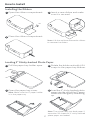 3
3
-
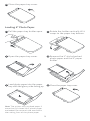 4
4
-
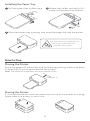 5
5
-
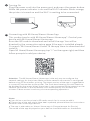 6
6
-
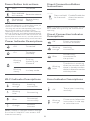 7
7
-
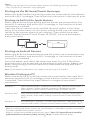 8
8
-
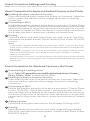 9
9
-
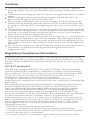 10
10
-
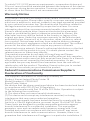 11
11
-
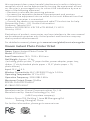 12
12
-
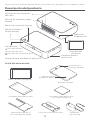 13
13
-
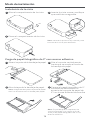 14
14
-
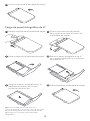 15
15
-
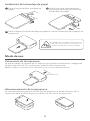 16
16
-
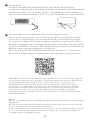 17
17
-
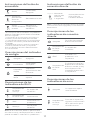 18
18
-
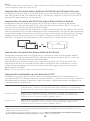 19
19
-
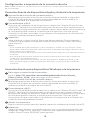 20
20
-
 21
21
-
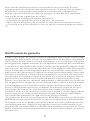 22
22
-
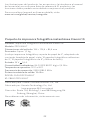 23
23
-
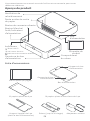 24
24
-
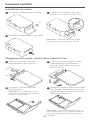 25
25
-
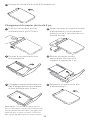 26
26
-
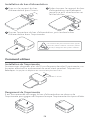 27
27
-
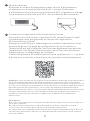 28
28
-
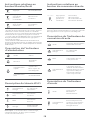 29
29
-
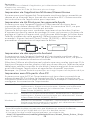 30
30
-
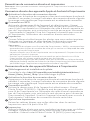 31
31
-
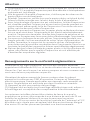 32
32
-
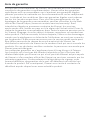 33
33
-
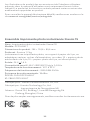 34
34
-
 35
35
-
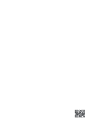 36
36
-
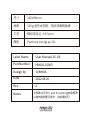 37
37
en otros idiomas
- français: Xiaomi ZPDYJ03HT Manuel utilisateur
- English: Xiaomi ZPDYJ03HT User manual
Otros documentos
-
Amber M100 Instant Photo Printer Manual de usuario
-
Canon PIXMA TS9120 El manual del propietario
-
Canon PIXMA TS6120 El manual del propietario
-
Canon PIXMA TR7520 El manual del propietario
-
Canon PIXMA TR8520 El manual del propietario
-
Canon PIXMA TS5120 El manual del propietario
-
Canon PIXMA MG3620 El manual del propietario
-
Canon PIXMA TS9020 Manual de usuario